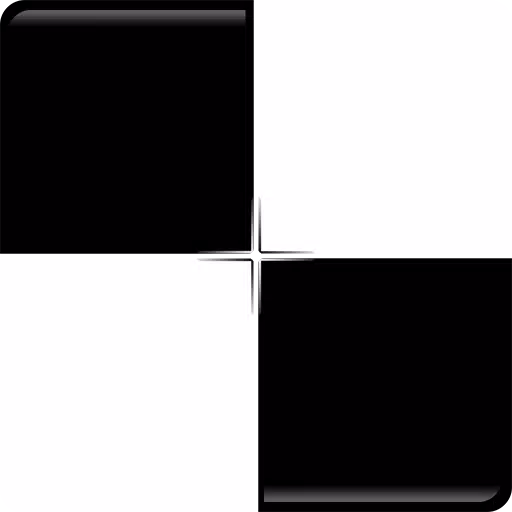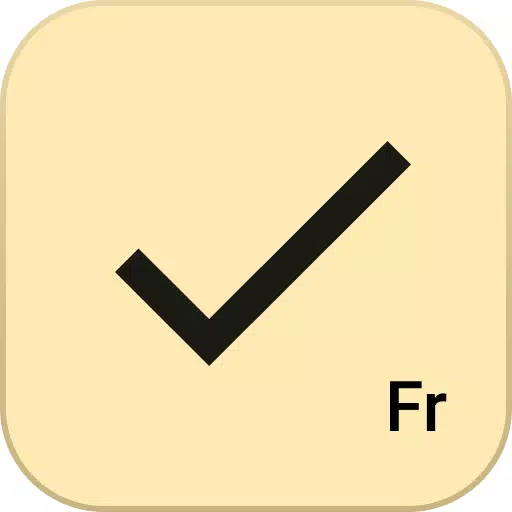スチームデッキ:ゲームボーイゲームの実行方法
クイックリンク
大国のハンドヘルドコンソールであるSteam Deckは、ほとんどのモダンなゲームを簡単に実行します。そのPCのようなアーキテクチャにより、非常にカスタマイズ可能になります。 Emudeckとともに、それはレトロなゲームチャンピオンに変身し、オリジナルのゲームボーイタイトルをプレイするのに完全に適しています。
年齢があっても、これらの古典的なゲームボーイゲームは魅力を保持し、元のハードウェアのカラーパレットの限界にもかかわらず、クリエイターの献身と芸術性を紹介しています。このガイドでは、emudeckをインストールし、スチームデッキでゲームボーイゲームを楽しんでいます。
2024年1月13日、マイケル・ルウェリンによる更新:ゲームボーイには、最適なエミュレーションと古典的なエクスペリエンスの忠実なレクリエーションのために、ゲームボーイは蒸気デッキの重要な処理能力を必要としませんが、Decky LoaderとPower Toolsプラグインをインストールすることをお勧めします。この更新されたガイドには、Decky LoaderとPower Toolsをインストールするために必要な手順が含まれており、Steam Deckの更新後にDecky Loaderを復元する方法について詳しく説明します。
emudeckをインストールする前に
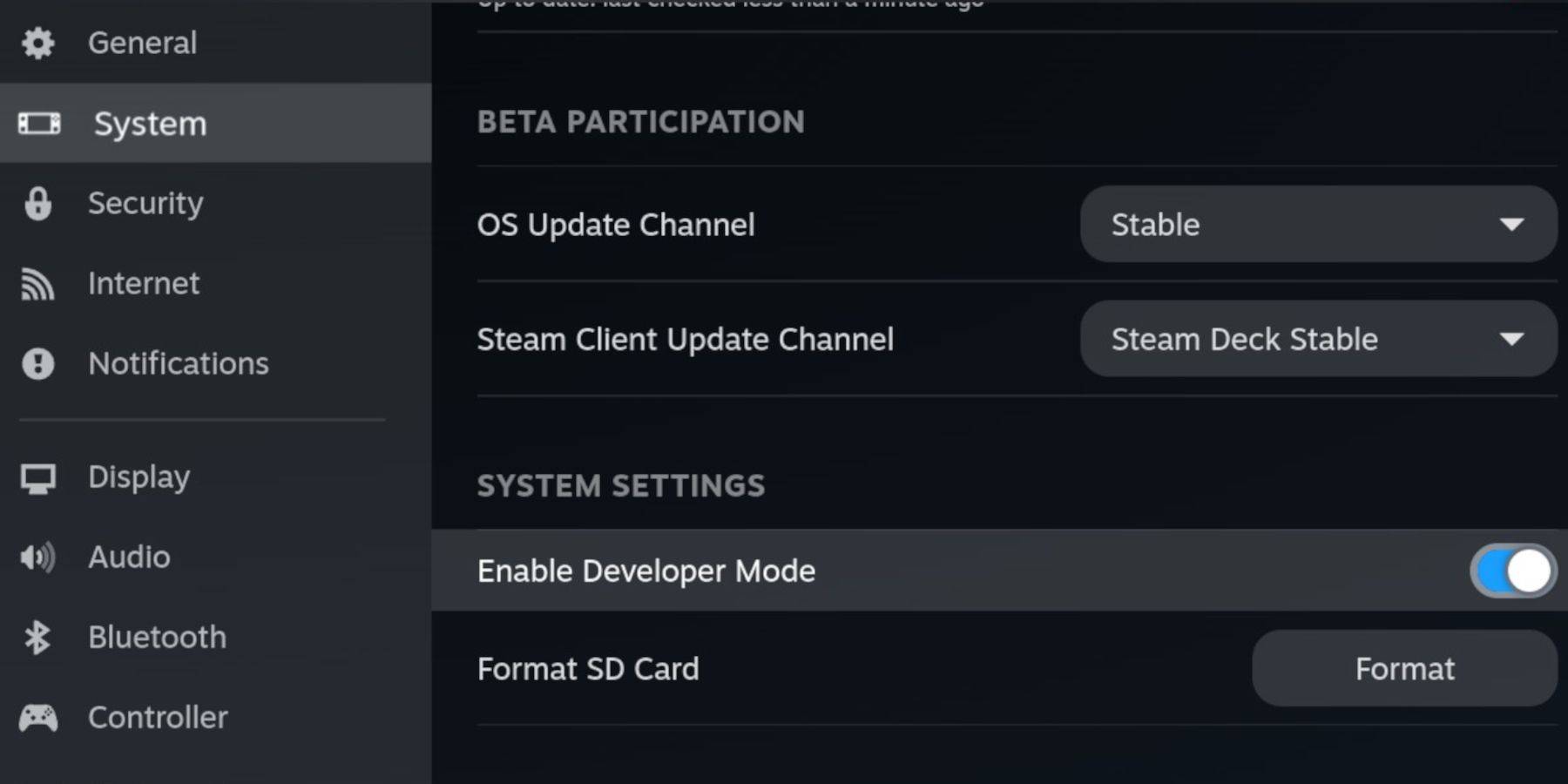 emudeckに飛び込む前に、これらの必需品を収集します。
emudeckに飛び込む前に、これらの必需品を収集します。
- 完全に充電された蒸気デッキ。
- ゲームやエミュレーターを保存するためのA2 microSDカード。
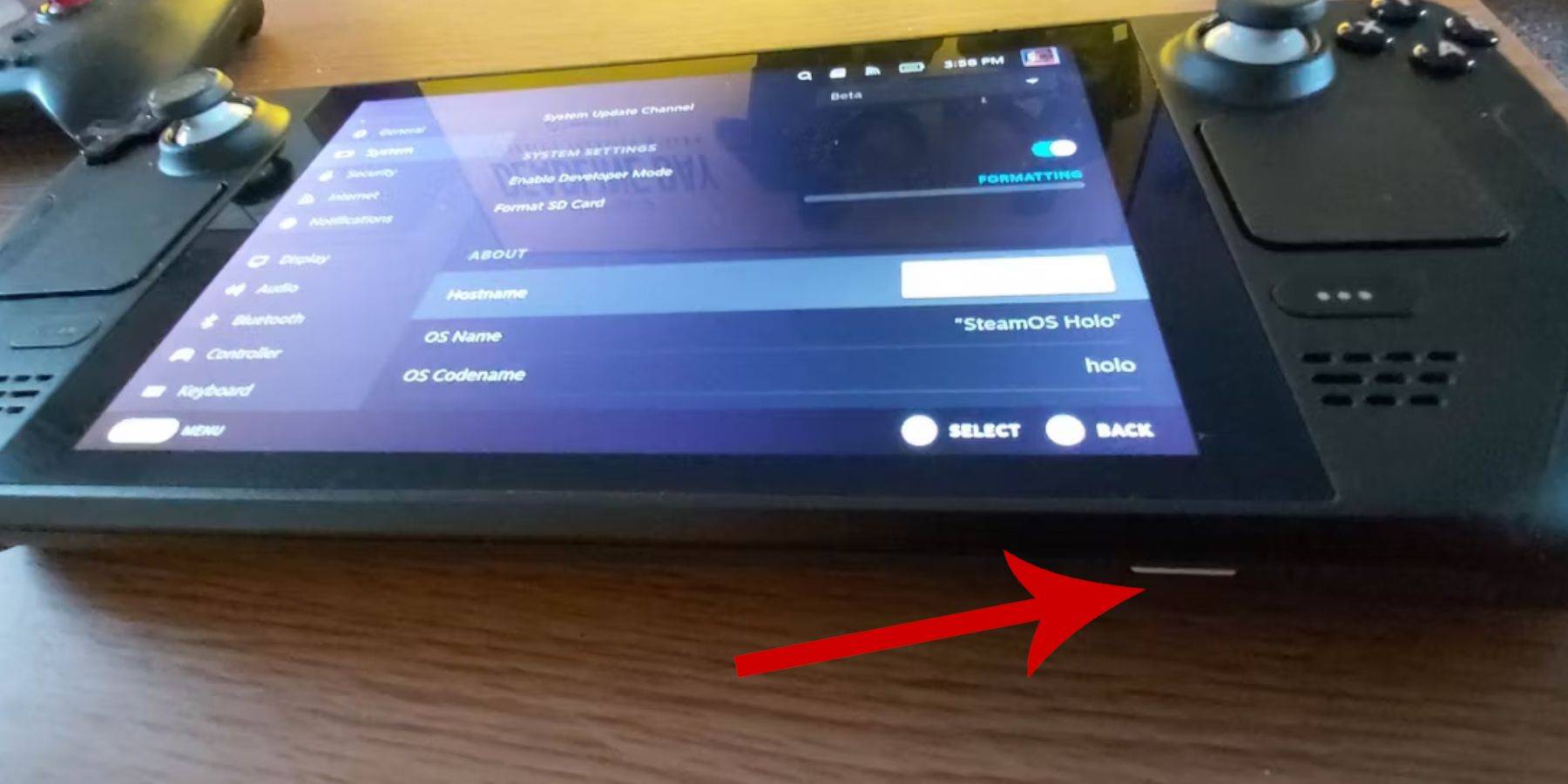 - 合法的に入手したゲームボーイROM。
- 合法的に入手したゲームボーイROM。
- bluetoothキーボードとマウスを簡単に閲覧して転送します(または、蒸気デッキのドッキングステーションを備えた有線セット)。
開発者モードを変更します
- スチームボタンを押します。
- システムメニューに移動し、開発者モードを有効にします。
- 開発者メニューにアクセスし、CEFデバッグを有効にします。
- 電源を選択し、デスクトップモードに切り替えます。
- Steamボタン(左のトラックパッドの下)を押し、電源を強調し、デスクトップモードを選択します。
デスクトップモードでemudeckをダウンロードします
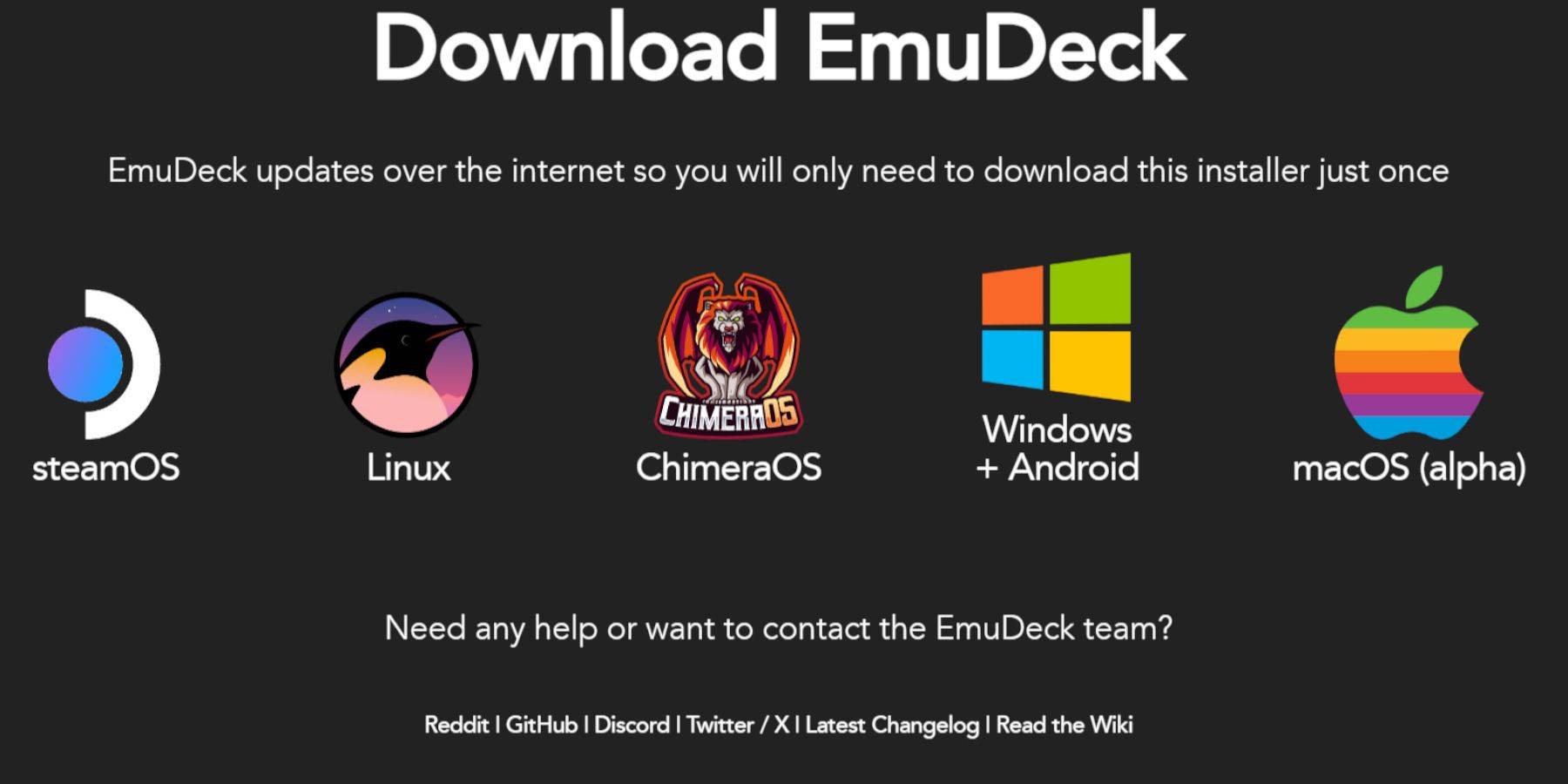 - キーボードとマウスを接続します。
- キーボードとマウスを接続します。
- デスクトップモードでは、ブラウザ(duckduckgoやfirefoxなど)を開き、emudeckをダウンロードします。
- [ダウンロード](右上)をクリックし、Steam OSを選択し、無料ダウンロードを選択します。
- 「推奨設定」、「カスタムインストール」を選択します。
- emudeckメニューで「プライマリ」というラベルのあるSDカードを選択します。
- emudeckスタートアップ画面で「プライマリ」を再度選択します。
- すべてのエミュレータをインストールするか、レトロアーチ、エミュレーションステーション、およびスチームROMマネージャーを選択できます。次に、[続行]をクリックします。
- 「自動保存」を有効にします。
- 後続の画面をスキップし、「仕上げ」を選択してインストールを完了します。
クイック設定
- emudeckを開き、「クイック設定」を選択します。
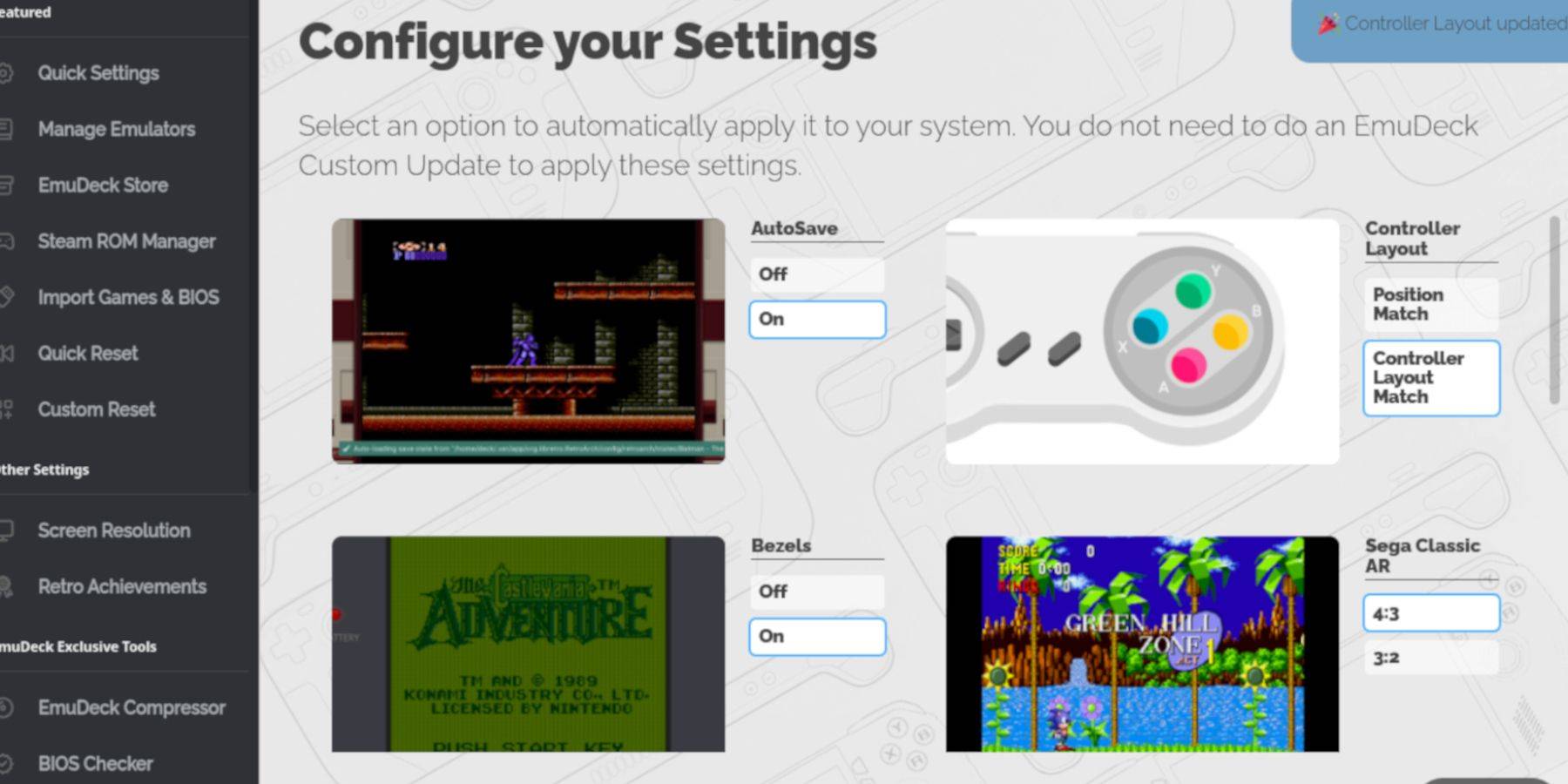 - 「AutoSave」を有効にします。
- 「AutoSave」を有効にします。
- 「コントローラーレイアウトマッチ」を選択します。
- 「ベゼル」、「ニンテンドークラシックAR」、「LCDハンドヘルド」を有効にします。
ゲームボーイゲームをスチームデッキに追加します
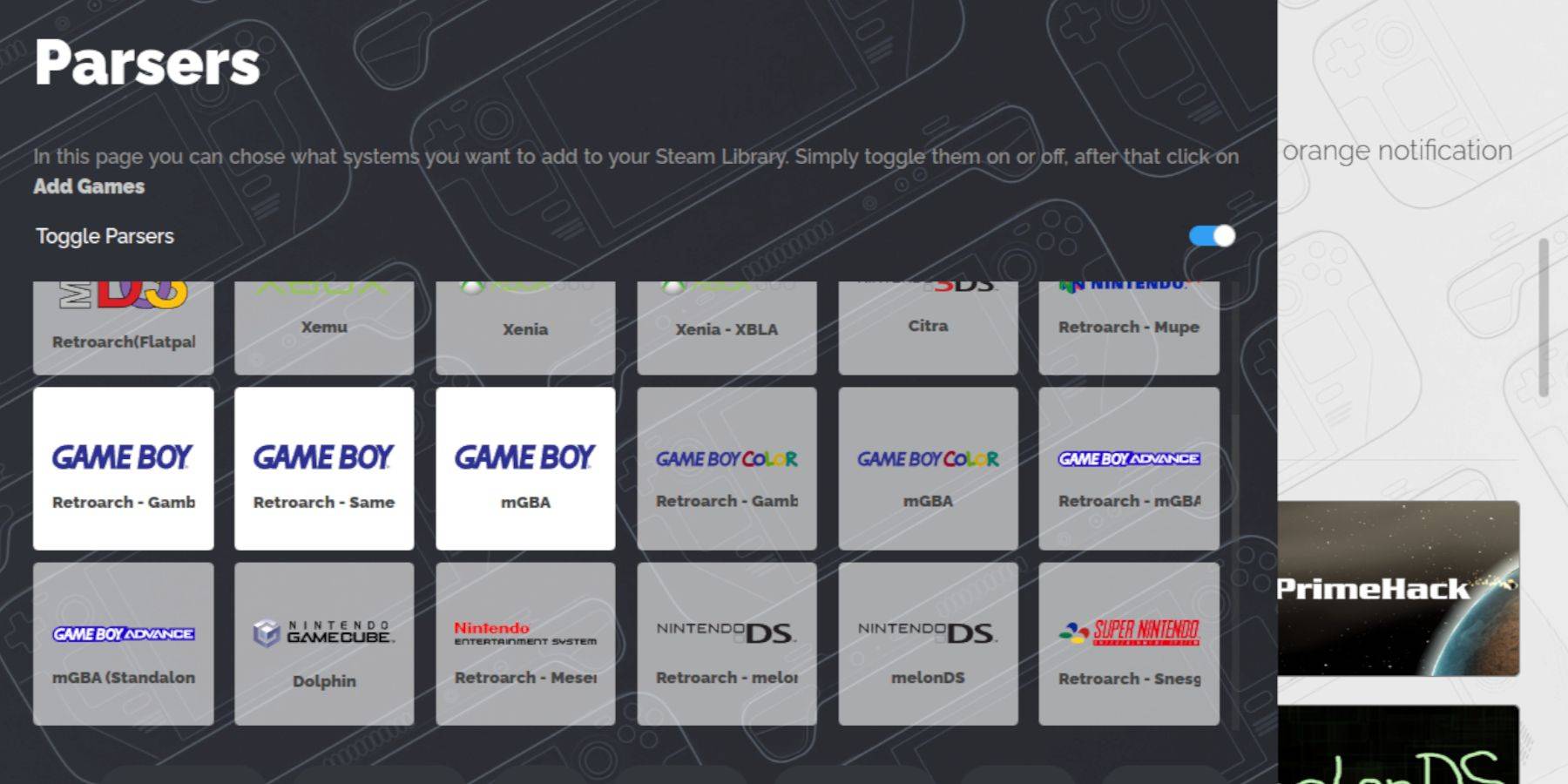 Emudeckの準備ができたら、ゲームボーイゲームを転送してください。
Emudeckの準備ができたら、ゲームボーイゲームを転送してください。
- Dolphin File Managerを使用してファイルにアクセスします。
- 「リムーバブルデバイス」(左パネル)の下の「プライマリ」をクリックします。
- 「エミュレーション」フォルダー、「ROMS」、「GB」フォルダーを開きます。
- ROMに正しいファイル名(.GB)があることを確認してください。
- ゲームボーイROMをこのフォルダーに転送します。
.gb
Steam ROMマネージャー
ゲームが転送された状態で、emudeckを再開します。
- [Steam ROM Manager](左パネル)をクリックします。
- 「はい」を選択して、Steamクライアントを閉じて「次へ」をクリックします。
- 「トグルパーサー」を無効にします。
- Three Game Boyタブをクリックします。
- 「ゲームの追加」を選択します。
- Steam ROM Managerがゲームを追加してアートをカバーしたら、「Steam to Steam」を選択します。
- 「エントリの追加/削除」メッセージを待ち、Steam ROMマネージャーを閉じます。
- emudeckを終了し、ゲームモードに戻ります。
スチームデッキでゲームボーイゲームをプレイします
ゲームにアクセス:
- スチームボタンを押します。
- ライブラリを開きます。
- [コレクション]タブに移動します。
- Game Boyコレクションを選択します。
- ゲームを開き、「再生」をタップします。
ゲームの色をカスタマイズします
一部のゲームボーイゲームは色付けをサポートしています:
- ゲームを開始します。
- 選択 + Yを押して、レトロアーチメニューを開きます。
- 「コアオプション」を選択し、「GB Colorization」を選択します。
- 自動色の「自動」または正確なゲームボーイのビジュアルの「オフ」を選択します。 (注:すべてのゲームがこれをサポートしているわけではありません。)
ゲームボーイゲームにエミュレーションステーションを使用します
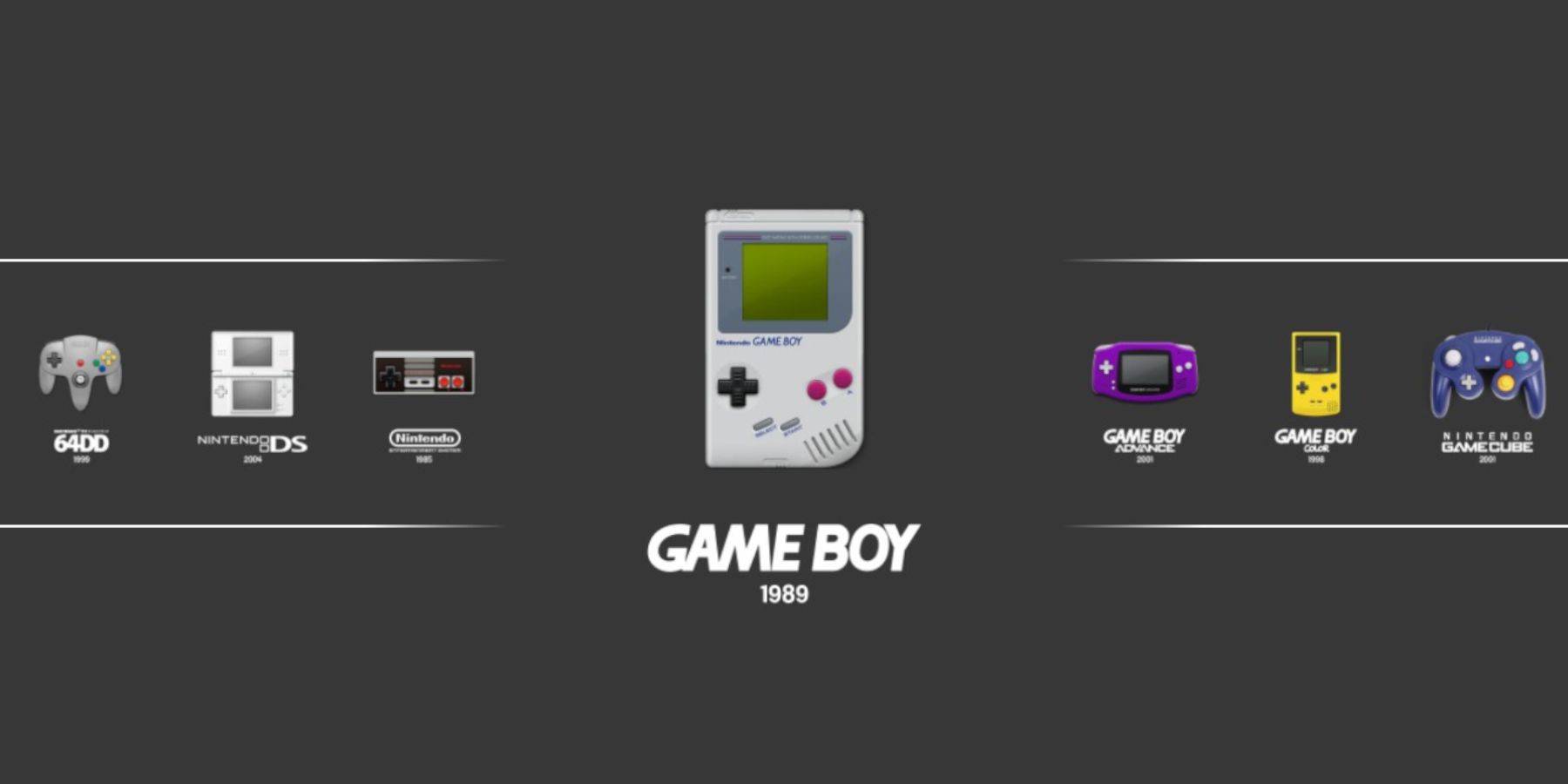 エミュレーションステーションには、代替ランチャーがあります。
エミュレーションステーションには、代替ランチャーがあります。
- スチームボタンを押します。
- ライブラリを開き、[コレクション]タブを開きます。
- 「エミュレータ」コレクションを選択し、次に「エミュレーションステーション」を選択します。
- Game Boyアイコンを選択し、Aを押して起動します。
- Retroarchコマンド(Select + Y)もここで機能します。
SteamデッキにDecky Loaderを取り付けます
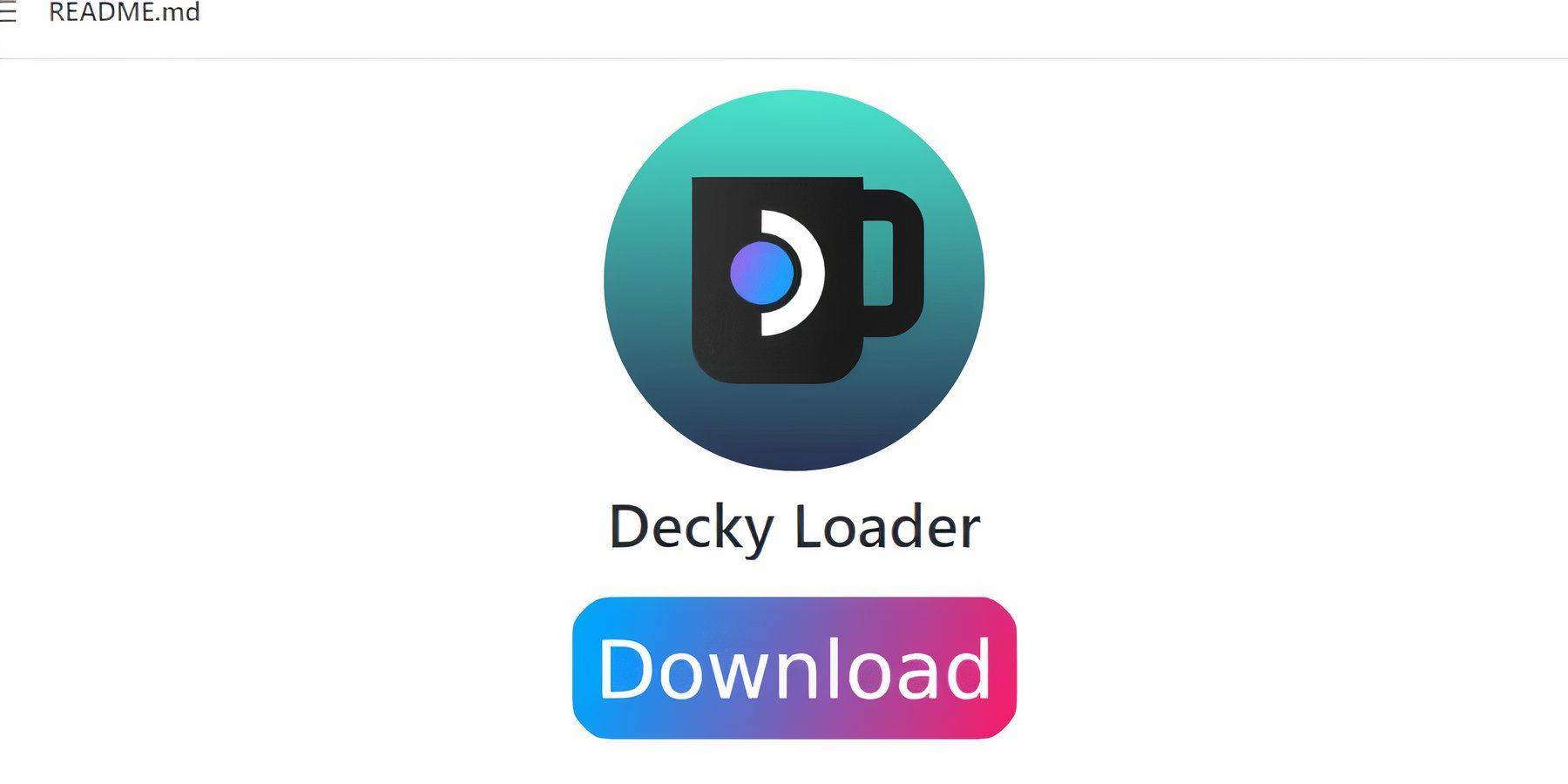 パフォーマンスを向上させるには、Decky LoaderとPower Toolsをインストールしてください。
パフォーマンスを向上させるには、Decky LoaderとPower Toolsをインストールしてください。
- Steamボタンを押し、電源を選択し、デスクトップモードに切り替えます。
- ブラウザを開き、Decky Loader Githubページに移動します。
- ランチャーをダウンロードしてダブルクリックして、「推奨インストール」を選択します。
- ゲームモードでスチームデッキを再起動します。
Power Toolsプラグインのインストール
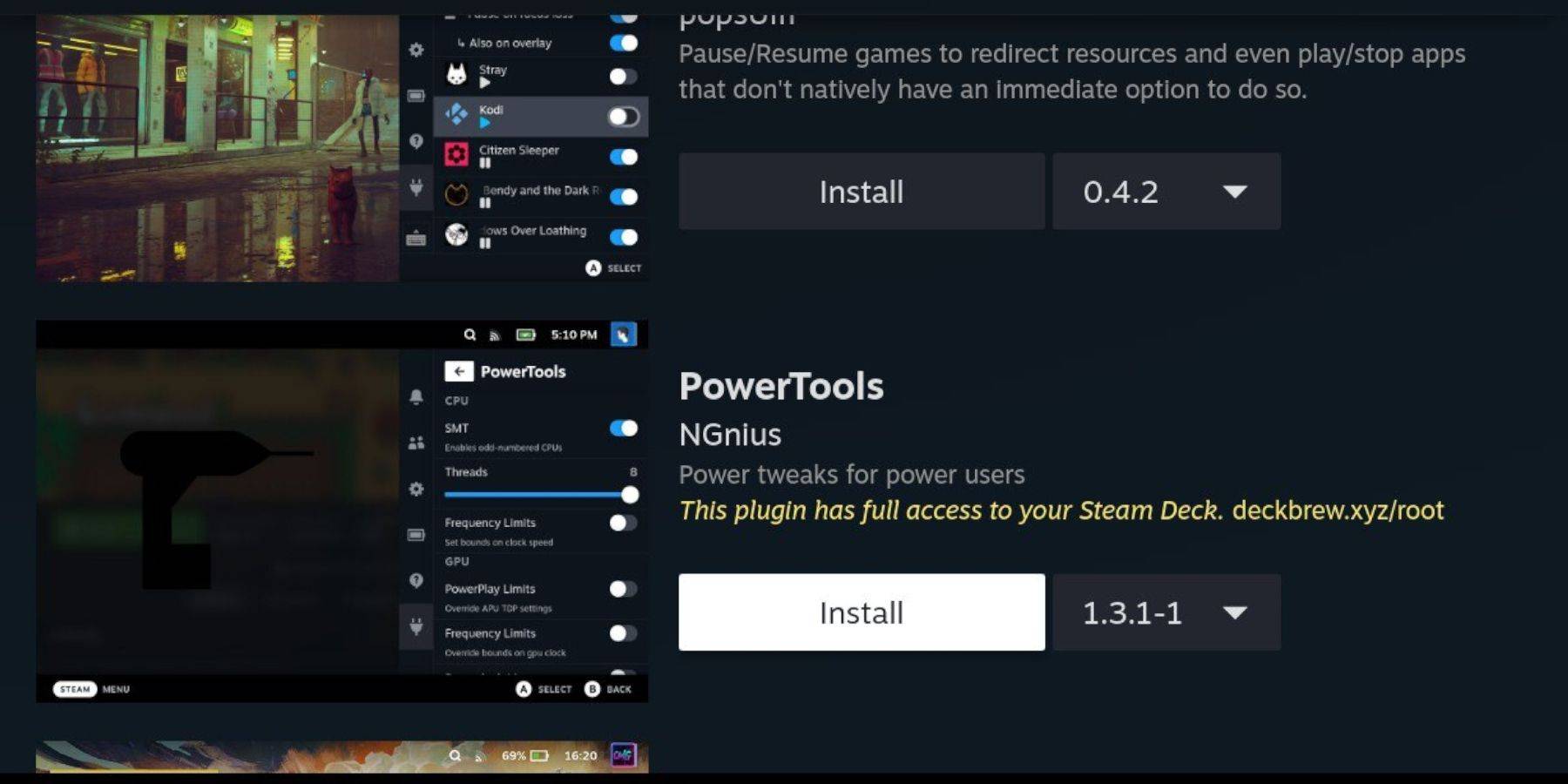 電動工具はパフォーマンスを最適化します:
電動工具はパフォーマンスを最適化します:
- ゲームモードでは、クイックアクセスメニュー(QAM)にアクセスし、Decky Loaderプラグインアイコンを選択します。
- Storeアイコンをクリックして、Deckyストアにアクセスします。
- 電動工具を検索してインストールします。
エミュレートされたゲームの電動工具設定
- ゲームボーイゲームを開始します。
- QAMにアクセスし、電動ツールを選択します。
- SMTをオフにします。
- スレッドを4に設定します。
- パフォーマンスメニューにアクセスし、「アドバンスビュー」を有効にします。
- 「手動GPUクロック制御」を有効にし、GPUクロック周波数を1200に設定します。
- 「ゲームごとのプロファイル」を有効にします。
スチームデッキの更新後にデカキーローダーを復元します
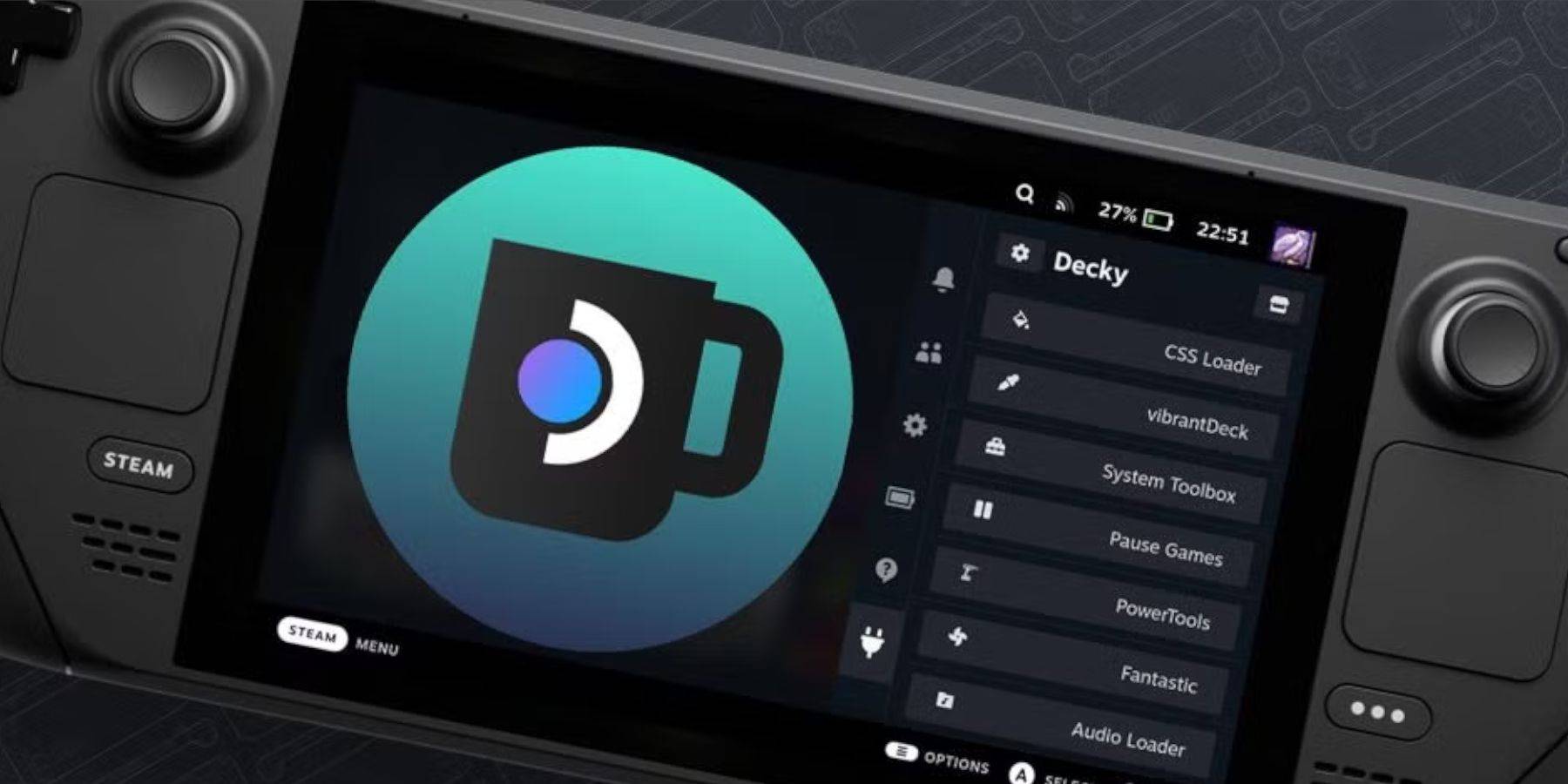 スチームデッキの更新は、Decky Loaderに影響を与える可能性があります:
スチームデッキの更新は、Decky Loaderに影響を与える可能性があります:
- デスクトップモードに切り替えます。
- GitHubページからDecky Loaderを再ダウンロードします。
- 「実行」のみを選択します。
- 擬似パスワードを入力します(必要に応じて作成します)。
- ゲームモードでスチームデッキを再起動します。 QAMにアクセスして、復元を確認します。
大きなスチームデッキスクリーンでゲームボーイゲームをプレイしてください!
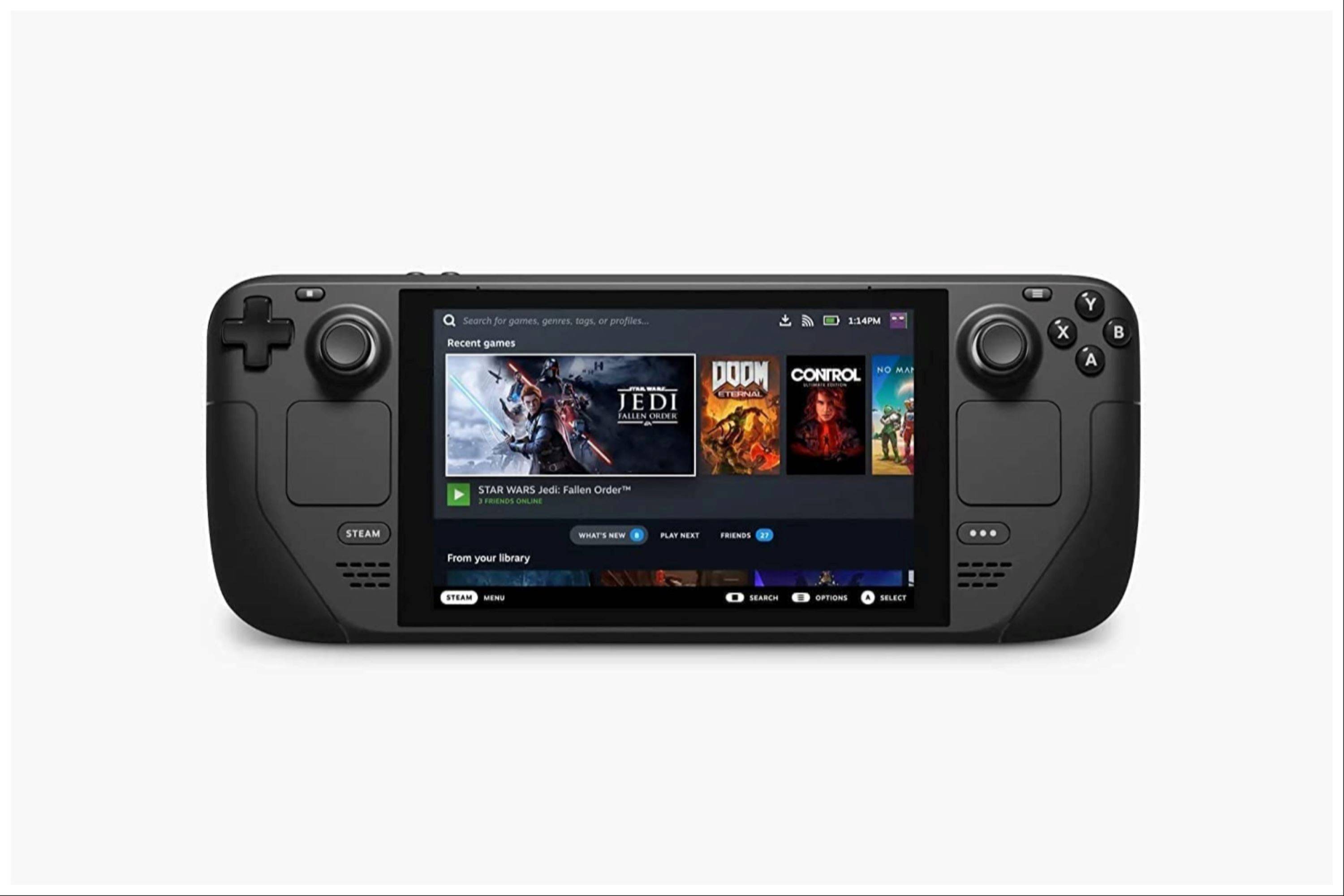 今のコメントは保存されていません
今のコメントは保存されていません
-
1

2025年のニンテンドースイッチのすべてのポケモンゲーム
Feb 25,2025
-
2

ブラックパンサーの伝承の読み方:マーベルライバルの王の血
Mar 01,2025
-
3
![Anime Vanguardsティアリスト - 各ゲームモードに最適なユニット[更新3.0]](https://images.gzztb.com/uploads/35/17376012656791b0f12fa1c.jpg)
Anime Vanguardsティアリスト - 各ゲームモードに最適なユニット[更新3.0]
Feb 27,2025
-
4

NVIDIA RTX 5090仕様リーク:噂が確認されましたか?
Mar 14,2025
-
5

ハースストーンは無数の新しいコンテンツでラプターの年を開始しました
Mar 16,2025
-
6

Ragnarok X:Next Gen -Complete Enchantment Guide
May 25,2025
-
7

Roblox:Trucking Empire Codes(2025年1月)
Mar 05,2025
-
8

マクラーレンが PUBG Mobile コラボレーションに戻る
Aug 27,2024
-
9

1月15日は突然、Call of Duty:Black Ops 6ゾンビファンの大きな日です
Feb 20,2025
-
10

大ヒット MMORPG Ragnarok Online からのカジュアルな戦闘スピンオフ、Poring Rush がリリースされました
Dec 30,2024
-
ダウンロード

DoorDash(ドアダッシュ) - フードデリバリー、出前
おしゃれな生活 / 59.30M
アップデート: Apr 23,2025
-
ダウンロード

Niramare Quest
カジュアル / 626.43M
アップデート: Feb 21,2023
-
ダウンロード

The Golden Boy
カジュアル / 229.00M
アップデート: Dec 17,2024
-
4
POW
-
5
Gamer Struggles
-
6
Mother's Lesson : Mitsuko
-
7
Poly Pantheon Chapter One V 1.2
-
8
How To Raise A Happy Neet
-
9
Dictator – Rule the World
-
10
Strobe